 Guide de lutilisateur de Synology DiskStation
Guide de lutilisateur de Synology DiskStation
Chapitre 10 : Hébergement de sites Web serveur de courrier électronique et 1 Insérez le CD ou DVD d'installation dans le lecteur CD/DVD-Rom de votre ...
 Guide de lutilisateur de Synology DiskStation
Guide de lutilisateur de Synology DiskStation
Le Synology DiskStation est un serveur de stockage en réseau (NAS) pour que partager votre vie et vos opinions sur Internet vous soit facile. ---------.
 Guide de lutilisateur de Synology DiskStation
Guide de lutilisateur de Synology DiskStation
Chapitre 10 : Hébergement de sites Web serveur de courrier électronique et 1 Insérez le CD ou DVD d'installation dans le lecteur CD/DVD-Rom de votre ...
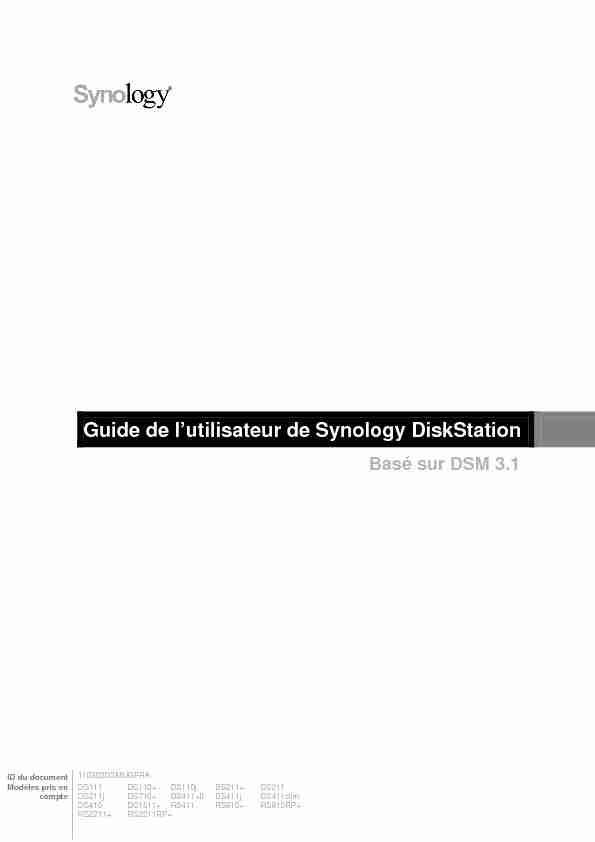
ID du document
110302DSMUGFRA
Modèles pris en
compteDS111DS110+DS110jDS211+DS211
DS211jDS710+DS411+II DS411jDS411slim
DS410DS1511+ RS411 RS810+ RS810RP+
RS2211+ RS2211RP+
Guide de l'utilisateur de Synology DiskStation
Basé sur DSM 3.1
Chapitre 1 : Aperçu de Synology DiskStation
Modèles 1 baie et 2 baies ...................................................................................................................................................... 7
Modèles 4 baies .................................................................................................................................................................... 10
Modèles 5 baies .................................................................................................................................................................... 13
Modèles 10 baies .................................................................................................................................................................. 14
Installer le Synology DiskStation ......................................................................................................................................... 16
Se connecter à Synology DiskStation Manager ............................................................................................................... 16
Apparence de DiskStation Manager ................................................................................................................................... 20
Gérer DSM avec le Menu principal ..................................................................................................................................... 21
Gérer les options
personnelles ........................................................................................................................................... 23
Modifier les paramètres DSM .............................................................................................................................................. 26
Modifier les paramètres réseau
30Modifier les options
régionales ............................................................................................................................................ 37
Utiliser les fonctionnalités d'économie d'énergie .............................................................................................................. 39
Qu'est-ce qu'un volume et un groupe de disques ? ......................................................................................................... 44
Gérer des volumes
ou groupes de disques avec le Gestionnaire de stockage ........................................................... 46
Gérer des iSCSI
Target avec le Gestionnaire de stockage ............................................................................................ 53
Gérer des iSCSI LUN avec la Gestion de stockage......................................................................................................... 55
Gérer des disques durs avec le Gestionnaire de stockage ............................................................................................ 57
Gérer des disques externes ................................................................................................................................................ 59
Utiliser l'assistant EZ-Internet .............................................................................................................................................. 60
Configurer les règles de transmission de port pour le routeur ........................................................................................ 60
Donner au Synology DiskStation un nom d'hôte DDNS .................................................................................................. 62
Empêcher les connexions non autorisées avec le pare feu ........................................................................................... 65Blocage automatique des tentatives de connexions douteuses ..................................................................................... 67
Activer les protocoles de partage de
fichiers sur toutes les plates-formes ................................................................... 68
Rejoindre un domaine Windows ADS ou un groupe de travail....................................................................................... 71
Gérer les utilisateurs et les groupes ................................................................................................................................... 72
Configurer les dossiers partagés ........................................................................................................................................ 80
Définir des privilèges Windows ACL pour un dossier partagé ........................................................................................ 87
Indexer le contenu des dossiers partagés ......................................................................................................................... 89
Accéder aux fichiers sur l'Intranet ....................................................................................................................................... 90
Accéder aux fichiers via FTP ............................................................................................................................................... 93
Table des matières
Accéder aux
fichiers via WebDAV ...................................................................................................................................... 95
Accéder aux fichiers via le Navigateur de fichiers ............................................................................................................ 96
Accéder aux fichiers via File
Station ................................................................................................................................ 108
Sauvegarder les données de l'ordinateur ........................................................................................................................ 110
Sauvegarder les données sur le Synology DiskStation ................................................................................................. 112
Synchroniser le contenu des dossiers partagés entre DiskStations ............................................................................ 115
Sauvegarder les données du DiskStation avec Time Backup ...................................................................................... 118
Utiliser USBCopy pour sauvegarder des données sur un périphérique USB ............................................................ 119
Utiliser SDCopy pour sauvegarder des données sur une carte SD ............................................................................. 120
Utiliser Web Station pour héberger des sites Web......................................................................................................... 121
Héberger un serveur de
messagerie ................................................................................................................................ 128
Définir le Synology DiskStation en tant que serveur d'impression ............................................................................... 130
Activer Photo Station .......................................................................................................................................................... 136
Activer Personal Photo Station ......................................................................................................................................... 137
Gérer les comptes utilisateur de Photo Station .............................................................................................................. 139
Créer des albums ................................................................................................................................................................ 140
Gérer les albums ................................................................................................................................................................. 142
Consulter et modifier des photos et des vidéos .............................................................................................................. 146
Personnaliser la mise en page de l'album ....................................................................................................................... 147
Utiliser le blog ...................................................................................................................................................................... 148
Activer Audio Station .......................................................................................................................................................... 151
Choisir la source audio ....................................................................................................................................................... 152
Organiser votre musique .................................................................................................................................................... 154
Lire de
la musique............................................................................................................................................................... 158
Télécharger la musique ...................................................................................................................................................... 162
Activer Download Station ................................................................................................................................................... 163
Configurer BT/HTTP/FTP/NZB ......................................................................................................................................... 164
Créer des tâches de téléchargement BT/HTTP/FTP/NZB ............................................................................................ 168
Gérer les tâches de téléchargement BT/HTTP/FTP/NZB ............................................................................................. 174
Configurer eMule ................................................................................................................................................................. 176
Connecter au serveur/Kad ED2K ..................................................................................................................................... 179
Créer des tâches de téléchargement eMule ................................................................................................................... 180
Gérer les tâches de téléchargement eMule.................................................................................................................... 184
Activer Surveillance Station ............................................................................................................................................... 187
Gérer les caméras IP .......................................................................................................................................................... 188
Regarder l'affichage en direct............................................................................................................................................ 194
Lire et gérer les évènements ............................................................................................................................................. 197
Utiliser une E-Map .............................................................................................................................................................. 205
Recevoir une
notification par courrier électronique ou par SMS .................................................................................. 206
Gérer les paramètres avancés .......................................................................................................................................... 207
Table des matières
Afficher le journal ................................................................................................................................................................ 209
Attribuer un privilège ........................................................................................................................................................... 210
À propos de la licence des caméras ................................................................................................................................ 211
Utiliser VisualStation ........................................................................................................................................................... 212
Gérer le serveur multimédia DLNA ................................................................................................................................... 213
Gérer le service iTunes ...................................................................................................................................................... 217
Vérifier les informations système ...................................................................................................................................... 219
Contrôler les ressources du système ............................................................................................................................... 223
Mettre à jour DSM ............................................................................................................................................................... 224
Gérer les paquets ................................................................................................................................................................ 225
Recevoir les n
otifications d'évènements .......................................................................................................................... 226
Réinitialiser le mot de passe de l'admin ........................................................................................................................... 228
Rétablir les paramètres usine par défaut de votre Synology DiskStation ................................................................... 229
Réinstaller Synology DiskStation ...................................................................................................................................... 229
Activer le service SNMP
..................................................................................................................................................... 230
Activer les services de terminal......................................................................................................................................... 230
Utiliser des applis iOS et Android ..................................................................................................................................... 232
Utiliser d'autres appareils mobiles .................................................................................................................................... 233
Modèles 1 baies .................................................................................................................................................................. 234
Modèles 2
baies .................................................................................................................................................................. 235
Modèles 4 baies .................................................................................................................................................................. 236
Modèles 5 baies .................................................................................................................................................................. 238
Modèles 10 baies ................................................................................................................................................................ 239
Limites .................................................................................................................................................................................. 240
Modèles 1 baies .................................................................................................................................................................. 241
Modèles 2 baies .................................................................................................................................................................. 242
Modèles 4 baies .................................................................................................................................................................. 244
Modèles 5 baies .................................................................................................................................................................. 246
Modèles 10 baies ................................................................................................................................................................ 247
Merci d'avoir choisi Synology DiskStation. Le Synology DiskStation est un serveur de stockage en réseau (NAS)
multifonction, servant de centre de partage de fichiers dans votre Intranet. Qui plus est, il a été spécialement
conçu pour remplir différents objectifs. Il vous permet donc d'effectuer les tâches suivantes grâce au gestionnaire
web Synology DiskStation Manager :Les utilisateurs Windows, Mac et Linux peuven
t aisément partager des fichiers via Intranet ou Internet. La priseen charge du langage Unicode facilite le partage de fichiers dans différentes langues à partir d'un Synology
DiskStation.
Le serveur Synology offre un service FTP avec une restriction de bande passante et une connexion anonyme.
Pour transférer des données en toute sécurité, " FTP sur TLS/SSL » et le blocage automatique d'IP indésirables sont également disponibles.L'une des applications de Synology DiskStation Manager, File Station, offre la possibilité à ses utilisateurs de
gérer en toute simplicité leurs fichiers sur Synology DiskStation via une interface web. Si vous souhaitez gérer
des fichiers DiskStation via un port personnalisé, File Station est également disponible. Vous pouvez également
accéder aux fichiers stockés sur Synology DiskStation avec un périphérique portable.Vous pouvez désigner un
e portion de votre espace de volume Synology DiskStation comme étant iSCSI Target, ce qui permet à l'initiateur iSCSI d'accéder à l'espace comme dans un disque local.Synology DiskStation offre plusieurs solutions pour sauvegarder les données de votre ordinateur sur Synology
DiskStation, sauvegarder les données de Synology DiskStation sur un disque dur externe, un autre Synology
DiskStation, un serveur compatible rsync, ou un serveur Amazon S3.Download Station vous permet de télécharger des fichiers depuis Internet via BitTorrent, FTP, HTTP, eMule et
NZB sur Synology DiskStation. De plus, si vous disposez d'un DMA UPnP connecté au réseau, vous pou
vez partager les fichiers multimédia présents sur Synology DiskStation 1Avec la fonction USBCopy ou SDCopy, vous pouvez appuyer sur le bouton Copie sur votre DiskStation pour
copier instantanément les fichiers d'un appareil photo ou d'une carte sur Synology DiskStation.. Si vous voulez simplement partager et lire
des fichiers audio stockés sur Synology DiskStation, vous pouvez activer le service iTunes et profiter de la
musique à l'aide de n'importe q uel client iTunes sur le réseau local. 2Photo Station vous permet de partager des photos et des vidéos sur Internet sans étapes de transfert
compliquées. Le contrôle des albums garantit que le contenu n'est partagé qu'avec certaines personn
es. Lesvisiteurs peuvent laisser des commentaires sur vos photos. De plus, un tout nouveau système de blog est intégré
pour que partager votre vie et vos opinions sur Internet vous soit facile. 1Pour obtenir une liste des modèles de périphériques recommandés, notamment les disques durs, imprimantes USB, DMA et
UPS, rendez-vous sur .
2USBCopy ou SDCopy n'est pris en charge que par certains modèles. Consultez " Annexe A : Caractéristiques techniques du
Synology DiskStation » sur la page 145 pour plus d'informations.Introduction
AudioStation vous permet d'écouter de la musique stockée sur le Synology DiskStation, depuis un iPod
connecté ou même depuis des stations radio Internet en streaming. De plus, vous pouvez écouter de la musique
en streaming depuis le Synology DiskStation avec un navigateur Web sur Internet.La fonction " Hôte virtuel » permet d'héberger jusqu'à 30 sites Web avec " Web Station », PHP et MySQL étant
pris en charge.Surveillance Station vous permet de gérer, visionner et enregistrer des vidéos à partir de multiples caméras IP
sur le réseau. En accédant à l'interface de gestion web de Surveillance Station, vous pouvez regarder en temps
réel ce que la caméra surveille et enregistrer des vidéos en continu, en mode détection de mouvement ou enregistrement d'alarme. Vous pouvez partager jusqu'à 2 imprimantes USB 2.0 via le réseau local. 1 Cliquez sur les liens pour obtenir des ressources Synology en ligne. 1Pour obtenir une liste des modèles de périphériques recommandés, notamment les disques durs, imprimantes USB, DMA et
UPS, rendez-vous sur .
Bouton
d'alimentation Face avant Le Bouton d'alimentation permet d'allumer ou d'éteindre Synology DiskStation.
Pour éteindre
Synology DiskStation, appuyez sur le Bouton d'alimentation et maintenez-le enfoncé jusqu'à ce que vous entendiez un " bip » et que le voyant d'alimentation commence à clignoter.Voyants LED Face avant Le voyant LED est utilisé pour afficher l'état du disque externe et du système.
Consultez "
Annexe B : Tableaux des indications DEL » sur la page 241 pour plus d'informations.Bouton Copy Face avant Le bouton Copie s'allume lorsque vous connectez un périphérique USB (par exemple : caméra numérique, disque flash USB) sur le port USB de la face
avant. En appuyant sur le bouton, les données du périphérique USB connecté seront copiées sur le disque dur interne de Synology DiskStation.Port USB Faces avant et
arrière Le Synology DiskStation est équipé de ports USB permettant d'ajouter des disques durs externes, des imprimantes USB ou d'autres périphériques USB.Port eSATA
1 Face avant Le port eSATA sert à connecter un disque dur externe SATA.Ventilateur Face arrière La ventilation permet d'évacuer la chaleur du Synology DiskStation. Le
ventilateur démarre automatiquement lorsque le serveur démarre. S'il ne fonctionne pas correctement, le système bipera toutes les secondes. 1Le port eSATA n'est pris en charge que par certains modèles. Consultez " Annexe A : Caractéristiques techniques du
Synology DiskStation » sur la page 145 pour plus d'informations.Synology DiskStation User's Guide
Based on DSM 3.1
8Chapitre 1 : Aperçu de Synology DiskStation
pub.Nom de
l'élémentEmplacement Description
7) Bouton de
RESET Face arrière 1. Rétablir l'adresse IP, DNS, mots de passe associés au compte admin à ses
valeurs par défaut.2. Réinstaller le Synology DiskStation.
8) Port réseau Face arrière Le port réseau vous permet de connecter le câble RJ-45 au
Synology DiskStation.
9) Port
d'alimentation Face arrière Le port d'alimentation vous permet de brancher l'adaptateur secteur sur le
Synology DiskStation.
DS 211+pub.
Nom de
l'élémentEmplacement Description
1) Voyants LED Face avant Le voyant LED est utilisé pour afficher l'état du disque externe et du système.
Consultez "
Annexe B : Tableaux des indications DEL » sur la page 241 pour plus d'informations.2) Logement de
carte SD Face avant Le Synology DiskStation est équipé d'un logement de carte SD pour accéder
à une carte SD.
3) Port USB Faces avant et
arrière Le Synology DiskStation est équipé de ports USB permettant d'ajouter des disques durs externes, des imprimantes USB ou d'autres périphériques USB.4) Bouton Copy Face avant Le bouton Copie s'éclaire lorsque vous connectez un périphérique USB sur le
port USB ou une carte SD dans le logement de carte SD sur la face avant. En appuyant sur le bouton, les données du périphérique USB ou de la carte SD conne cté(e) seront copiées vers le disque dur interne du SynologyDiskStation.
5) Bouton
d'alimentation Face avant Le Bouton d'alimentation permet d'allumer ou d'éteindre SynologyDiskStation.
Pour éteindre Synology DiskStation, appuyez sur le Bouton d'alimentation et maintenez-le enfoncé jusqu'à ce que vous entendiez un " bip » et que le voyant d'alimentation commence à clignoter.6) Ventilateur Face arrière La ventilation permet d'évacuer la chaleur du Synology DiskStation. Le
ventilateur démarre automatiquement lorsque le serveur démarre. S'il ne fonctionne pas correctement, le système bipera toutes les secondes.Synology DiskStation User's Guide
Based on DSM 3.1
9Chapitre 1 : Aperçu de Synology DiskStation
pub.Nom de
l'élémentEmplacement Description
7) Port réseau Face arrière Le port réseau vous permet de connecter le câble RJ-45 au Synology
DiskStation.
8) Bouton de
RESET Face arrière 1. Rétablir l'adresse IP, DNS, mots de passe associés au compte admin à ses
valeurs par défaut.2. Réinstaller le Synology DiskStation.
9) Port eSATA Face arrière Le port eSATA sert à connecter un disque dur externe SATA.
10) Port
d'alimentation Face arrière Le port d'alimentation vous permet de brancher l'adaptateur secteur sur le
Synology DiskStation.
DS710+
pub.Nom de
l'élémentEmplacement Description
1) Bouton
d'alimentation Face avant Le Bouton d'alimentation permet d'allumer ou d'éteindre Synology DiskStation.
Pour éteindre Synology DiskStation, appuyez sur le Bouton d'alimentation et maintenez-le enfoncé jusqu'à ce que vous entendiez un " bip » et que le voyant d'alimentation commence à clignoter.2) Voyants LED Face avant Le voyant LED est utilisé pour afficher l'état du disque externe et du système. Consultez " Annexe B : Tableaux des indications DEL » sur la page 241 pour
plus d'informations.3) Bouton Copy Face avant Le bouton Copie s'allume lorsque vous connectez un périphérique USB (par
exemple : caméra numérique, disque flash USB) sur le port USB de la face avant. En appuyant sur le bouton, les données du périphérique USB connecté seront copiées sur le disque dur interne de Synology DiskStation.4) Port USB Faces avant
et arrière Le Synology DiskStation est équipé de ports USB permettant d'ajouter des disques durs externes, des imprimantes USB ou d'autres périphériques USB.
5) Port eSATA Face arrière Le port eSATA sert à connecter un disque dur externe SATA.
6) Bouton de
RESET Face arrière 1. Rétablir l'adresse IP, DNS, mots de passe associés au compte admin à ses
valeurs par défaut.2. Réinstaller le Synology DiskStation.
7) Tiroir pour
disque dur Face arrière Le tiroir est conçu pour charger les disques durs utilisés avec un Synology
DiskStation.
Synology DiskStation User's Guide
Based on DSM 3.1
10Chapitre 1 : Aperçu de Synology DiskStation
pub.Nom de
l'élémentEmplacement Description
8) Verrou de tiroir
pour disque dur Face arrière Chaque tiroir est équipé d'un verrou permettant de verrouiller ou déverrouiller
les tiroirs sur le DiskStation.9) Port VGA Face arrière Ce port n'est utilisé que pour la fabrication.
10) Port réseau Face arrière Le port réseau vous permet de connecter le câble RJ-45 au Synology
DiskStation.
11) Port
d'alimentation Face arrière Le port d'alimentation vous permet de brancher l'adaptateur secteur sur le
Synology DiskStation.
Modèles 4 baies
DiskStation
pub. Nom Emplacement Description1) Bouton
d'alimentation Face avant Le Bouton d'alimentation permet d'allumer ou d'éteindre Synology DiskStation.
Pour éteindre Synology DiskStation, appuyez sur le Bouton d'alimentation et maintenez-le enfoncé jusqu'à ce que vous entendiez un " bip » et que le voyant d'alimentation commence à clignoter.2) Voyants LED Face avant Le voyant LED est utilisé pour afficher l'état du disque externe et du système. Consultez " Annexe B : Tableaux des indications DEL » sur la page 241 pour
plus d'informations.3) Port USB Face arrière Le Synology DiskStation est équipé de ports USB permettant d'ajouter des disques durs externes, des imprimantes USB ou d'autres périphériques USB.
4) Ventilateur Face arrière La ventilation permet d'évacuer la chaleur du Synology DiskStation. Le
ventilateur démarre automatiquement lorsque le serveur démarre. S'il ne fonctionne pas correctement, le système bipera toutes les secondes.5) Port eSATA
1 Face arrière Le port eSATA sert à connecter un disque dur externe SATA. 1Le port eSATA n'est pris en charge que par certains modèles. Consultez " Annexe A : Caractéristiques techniques du
Synology DiskStation » sur la page 145 pour plus d'informations.Synology DiskStation User's Guide
Based on DSM 3.1
11Chapitre 1 : Aperçu de Synology DiskStation
pub. Nom Emplacement Description6) Bouton de
RESET Face arrière 1. Rétablir l'adresse IP, DNS, mots de passe associés au compte admin à ses
valeurs par défaut.2. Réinstaller le Synology DiskStation.
7) Port réseau Face arrière Le port réseau vous permet de connecter le câble RJ-45 au Synology
DiskStation.
8) Port
d'alimentation Face arrière Le port d'alimentation vous permet de brancher l'adaptateur secteur sur le
Synology DiskStation.
1U RackStation
pub. Nom de l'élément Emplacement Description1) Bouton d'alimentation Face avant Le Bouton d'alimentation permet d'allumer ou d'éteindre Synology
RackStation.
Pour éteindre Synology RackStation, appuyez sur le Bouton d'alimentation et maintenez-le enfoncé jusqu'à ce que vous entendiez un " bip » et que le voyant d'alimentation commence à clignoter.2) Voyants LED Face avant Le voyant LED est utilisé pour afficher l'état du disque externe et du
système. Consultez " Annexe B : Tableaux des indications DEL » sur la page 241 pour plus d'informations.3) Tiroir pour disque dur Face avant Le tiroir est conçu pour charger les disques durs utilisés avec un
Synology RackStation.
4) Port USB Face arrière Le Synology RackStation est équipé de ports USB permettant
d'ajouter des disques durs externes, des imprimantes USB ou d'autres périphériques USB.5) Ventilateur Face arrière La ventilation permet d'évacuer la chaleur du Synology RackStation.
Le ventilateur démarre automatiquement lorsque le serveur démarre. S'il ne fonctionne pas correctement, le système bipera toutes les secondes.6) Port eSATA Face arrière Le port eSATA sert à connecter un disque dur externe SATA.
7) Bouton de RESET Face arrière 1. Rétablir l'adresse IP, DNS, mots de passe associés au compte
admin à ses valeurs par défaut.2. Réinstaller le Synology RackStation.
8) Port réseau Face arrière Le port réseau vous permet de connecter le câble RJ-45 au Synology
RackStation.
9) Port Console et port VGA Face arrière Ce port n'est utilisé que pour la fabrication.
10) Port d'alimentation Face arrière Le port d'alimentation vous permet de brancher l'adaptateur secteur sur le Synology RackStation.
Synology DiskStation User's Guide
Based on DSM 3.1
12Chapitre 1 : Aperçu de Synology DiskStation
DS411slim
pub. Nom Emplacement Description1) Bouton d'alimentation Face avant Le Bouton d'alimentation permet d'allumer ou d'éteindre Synology
DiskStation.
Pour éteindre Synology DiskStation, appuyez sur le Bouton d'alimentation et maintenez-le enfoncé jusqu'à ce que vous entendiez un " bip » et que le voyant d'alimentation commence à clignoter.2) Voyants LED Face avant Le voyant LED est utilisé pour afficher l'état du disque externe et du
système. Consultez "Annexe B : Tableaux des indications DEL » sur
la page 241 pour plus d'informations.3) Bouton Copy Face avant Le bouton Copie s'allume lorsque vous connectez un périphérique USB (par exemple : caméra numérique, disque flash USB) sur le port USB de la face avant. En appuyant sur le bouton, les données du
périphérique USB connecté seront copiées sur le disque dur interne de Synology DiskStation.4) Port USB Faces avant
et arrière Le Synology DiskStation est équipé de ports USB permettant d'ajouter des disques durs externes, des imprimantes USB ou d'autres périphériques USB.5) Port eSATA Face arrière Le port eSATA sert à connecter un disque dur externe SATA.
6) Bouton de RESET Face arrière 1. Rétablir l'adresse IP, DNS, mots de passe associés au compte
admin à ses valeurs par défaut.2. Réinstaller le Synology DiskStation.
7) Port réseau Face arrière Le port réseau vous permet de connecter le câble RJ-45 au Synology
DiskStation.
8) Tiroir pour disque dur Face arrière Le tiroir est conçu pour charger les disques durs utilisés avec un
Synology DiskStation.
9) Port d'alimentation Face arrière Le port d'alimentation vous permet de brancher l'adaptateur secteur sur le Synology DiskStation.
Synology DiskStation User's Guide
Based on DSM 3.1
13Chapitre 1 : Aperçu de Synology DiskStation
Modèles 5 baies
DS1511+
pub. Nom de l'élément Emplacement Description1) Bouton d'alimentation Face avant Le Bouton d'alimentation permet d'allumer ou d'éteindre Synology
DiskStation.
Pour éteindre Synology DiskStation, appuyez sur le Bouton d'alimentation et maintenez-le enfoncé jusqu'à ce que vous entendiez un " bip » et que le voyant d'alimentation commence à clignoter.2) Voyants LED Face avant Le voyant LED est utilisé pour afficher l'état du disque externe et du
système. Consultez "Annexe B : Tableaux des indications DEL » sur
la page 241 pour plus d'informations.3) Tiroir pour disque dur Face avant Le tiroir est conçu pour charger les disques durs utilisés avec un
Synology RackStation.
4) Verrou de tiroir pour
disque dur Face avant Chaque tiroir est équipé d'un verrou permettant de verrouiller ou déverrouiller les tiroirs sur le DiskStation.5) Port USB Face arrière Le Synology DiskStation est équipé de ports USB permettant d'ajouter des disques durs externes, des imprimantes USB ou d'autres
périphériques USB.6) Ventilateur Face arrière La ventilation permet d'évacuer la chaleur du Synology DiskStation. Le
ventilateur démarre automatiquement lorsque le serveur démarre. S'il ne fonctionne pas correctement, le système bipera toutes les secondes.7) Port eSATA 1 Face arrière Le port eSATA 1 sert à connecter le premier disque dur SATA.
8) Port eSATA 2 Face arrière Le port eSATA 2 sert à connecter le second disque dur SATA.
9) Bouton de RESET Face arrière 1. Rétablir l'adresse IP, DNS, mots de passe associés au compte admin
à ses valeurs par défaut.
2. Réinstaller le Synology DiskStation.
10) Port réseau Face arrière Le port réseau vous permet de connecter le câble RJ-45 au Synology
DiskStation.
11) Port VGA Face arrière Ce port n'est utilisé que pour la fabrication.
12) Port d'alimentation Face arrière Le port d'alimentation vous permet de brancher le cordon
d'alimentation sur le Synology DiskStation.Synology DiskStation User's Guide
Based on DSM 3.1
14Chapitre 1 : Aperçu de Synology DiskStation
Modèles
10 baies2U RackStation
pub. Nom de l'élément Emplacement Description1) Bouton d'alimentation Face avant Le Bouton d'alimentation permet d'allumer ou d'éteindre Synology
RackStation.
Pour éteindre Synology RackStation, appuyez sur le Bouton d'alimentation et maintenez-le enfoncé jusqu'à ce que vous entendiez un " bip » et que le voyant d'alimentation commence à clignoter.2) Bouton bip désactivé Face avant Le bouton bip désactivé est utilisé pour désactiver le sont de bip du
Synology RackStation.
3) Voyants LED Face avant Le voyant LED est utilisé pour afficher l'état du disque externe et du
système. Consultez " Annexe B : Tableaux des indications DEL » sur la page 241 pour plus d'informations.4) Tiroir pour disque dur Face avant Le tiroir est conçu pour charger les disques durs utilisés avec un
Synology RackStation.
5) Port d'alimentation Face arrière Le port d'alimentation vous permet de brancher l'adaptateur secteur
sur le Synology RackStation.6) Ventilateur Face arrière La ventilation permet d'évacuer la chaleur du Synology RackStation.
Le ventilateur démarre automatiquement lorsque le serveur démarre. S'il ne fonctionne pas correctement, le système bipera toutes les secondes.7) Port Console et port VGA Face arrière Ce port n'est utilisé que pour la fabrication.
8) Port USB Face arrière Le Synology RackStation est équipé de ports USB permettant
d'ajouter des disques durs externes, des imprimantes USB ou d'autres périphériques USB.9) Port réseau Face arrière Le port réseau vous permet de connecter le câble RJ-45 au Synology
RackStation.
10) Bouton de RESET Face arrière 1. Rétablir l'adresse IP, DNS, mots de passe associés au compte
quotesdbs_dbs33.pdfusesText_39[PDF] Pour les professionnels de l habitat social. Nouveautés Salvia Patrimoine version 14.1
[PDF] Pour les territoriaux : selon le cadre d emplois, le grade, l échelon, et l ancienneté, de chaque agent correspond un «indice majoré».
[PDF] Pour paramétrer l'extranet Pré-inscription, sélectionner Pré-inscriptions dans le menu Paramètre.
[PDF] Pour stocker davantage dinformations sur un disque, les scientifiques travaillent sur la mise au point dun laser ultra violet.
[PDF] Pour un aménagement de votre territoire cohérent, durable et concerté
[PDF] Pour un citoyen mieux informé en transports
[PDF] Pour un management innovant et performant : le rôle des normes ISO et AFNOR Stéphane MATHIEU, Directeur du Réseau Régional Groupe AFNOR
[PDF] Pour une demande de formation (RSA ou PLIE)
[PDF] Pour une mobilité sure et durable des
[PDF] Pour une première demande uniquement : Statuts de l association Déclaration en préfecture ou copie du justificatif d insertion au Journal Officiel
[PDF] Pour vous former et vous accompagner à distance dans la création-reprise et le développement de votre entreprise
[PDF] Pourquoi les zones 30?
[PDF] POURQUOI NON?... VENTE D ALCOOL AUX MINEURS Une loi pour prévenir les risques
[PDF] Pourquoi travailler en CLIS avec des enfants de 1 à 6 ans?
